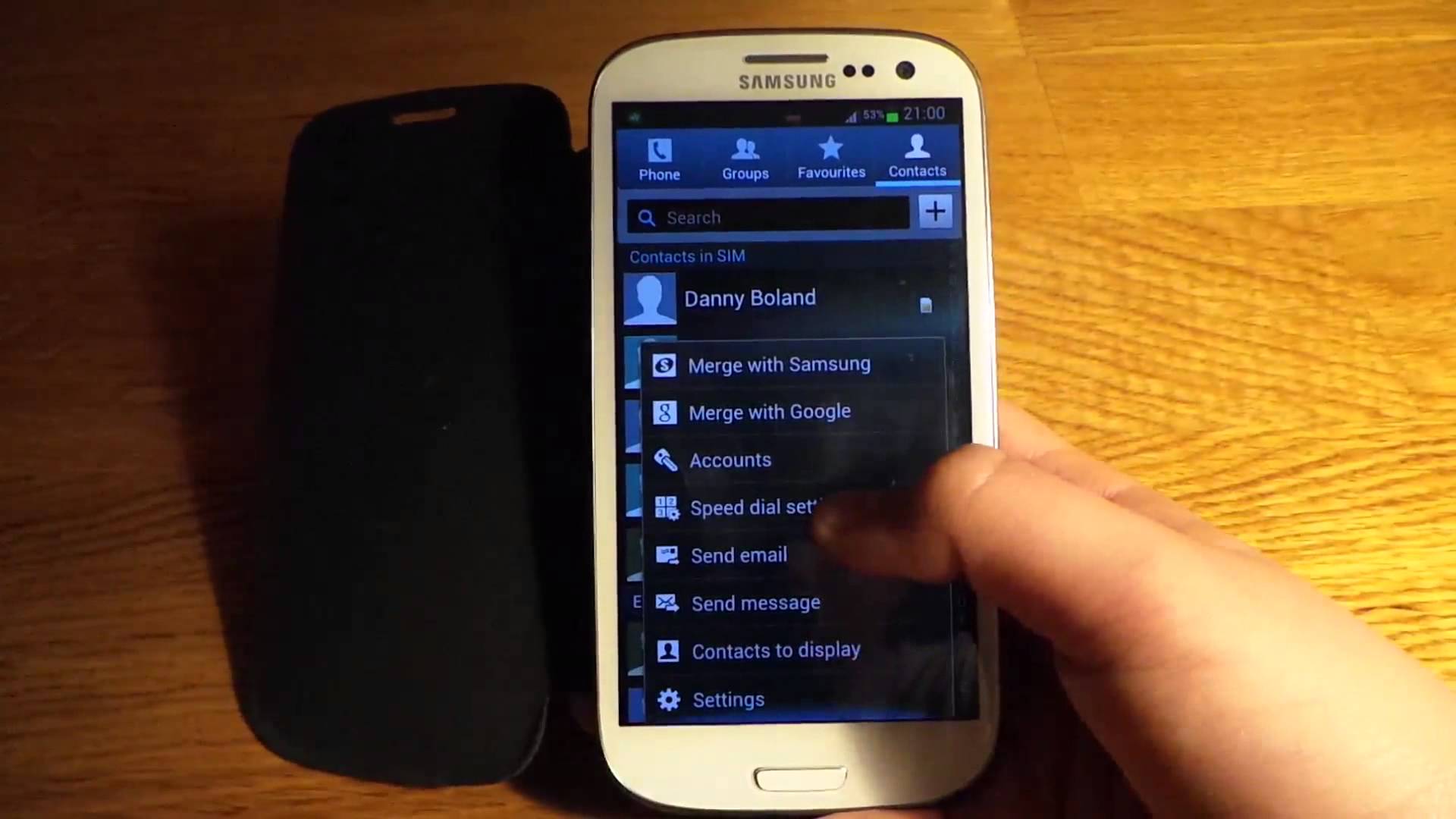3 méthodes pour synchroniser les calendriers Samsung avec Mac
Beaucoup de gens veulent synchroniser leurs calendriers Samsung avec Mac en pensant que les deux appareils ne sont pas compatibles. Si vous appartenez à cette catégorie, nous allons vous annoncer une bonne nouvelle. L’opération est désormais réalisable. Venez voir la méthode.
Tutoriels sur données Samsung
Exporter données Samsung
Importer données vers Samsung
Récupérer données Samsung
Logiciels Samsung
Samsung et Apple sont les plus grandes marques quand il s’agit d’évoquer le monde des appareils électroniques. Ils sont partout dans le monde et possèdent une bonne longueur d’avance par rapports aux autres fabricants. Et bien qu’ils soient concurrents, il est pratiquement indispensable d’assurer un moyen de communication et d’échanges de données entre les appareils des deux marques. Pour les utilisateurs, il est très important de pouvoir synchroniser les calendriers Samsung vers Mac. En effet, ils mettent toutes leurs notes importantes dans cette application : les rendez-vous, les événements à venir et même les dates des sorties. Avoir la possibilité d’enregistrer ces informations sur son Mac est sûrement un grand privilège. Pour ceci, nous allons vous proposer 3 méthodes qui permettent d’obtenir ce résultat : SyncMate, l’application Calendrier de Google et iCal. Ci-dessous les détails de chaque solution.
SyncMate
C’est un logiciel spécialiste dans la synchronisation des données entre un téléphone Android, en particulier un Samsung, et un Mac. L’utilisateur peut l’installer sur l’ordinateur puis connecter les deux appareils via un câble USB, un réseau wifi ou encore via Bluetooth. Vous avez donc le choix. Le logiciel prend en charge le transfert d’un très grand nombre de types de données. Malheureusement, il est payant pour la plupart des fonctionnalités. Mais la bonne nouvelle est que la version gratuite prend en charge la synchronisation des calendriers Samsung vers Mac. L’utilisation de cette méthode ne nécessite pas une connaissance bien particulière. L’Interface est très claire. Vous n’aurez rien à craindre. Il suffit de suivre les étapes suivantes.
Etape 1. Lancez SyncMate et connectez votre Samsung au Mac > Ajoutez le téléphone au logiciel.
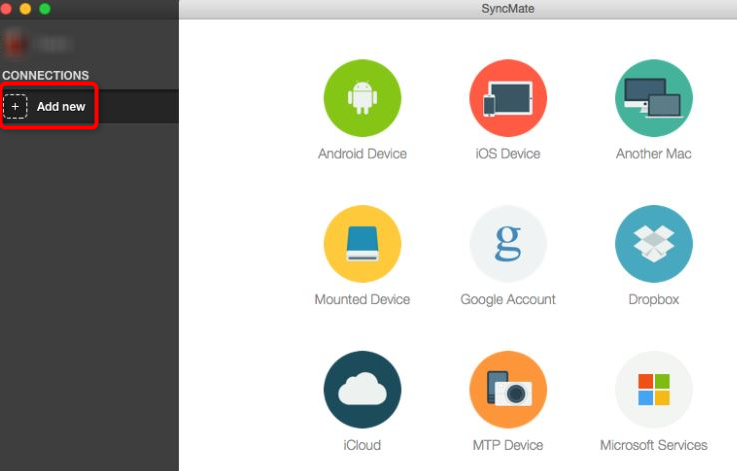
Connexion entre le téléphone et le Mac
Etape 2. Accédez aux paramètres du calendrier.
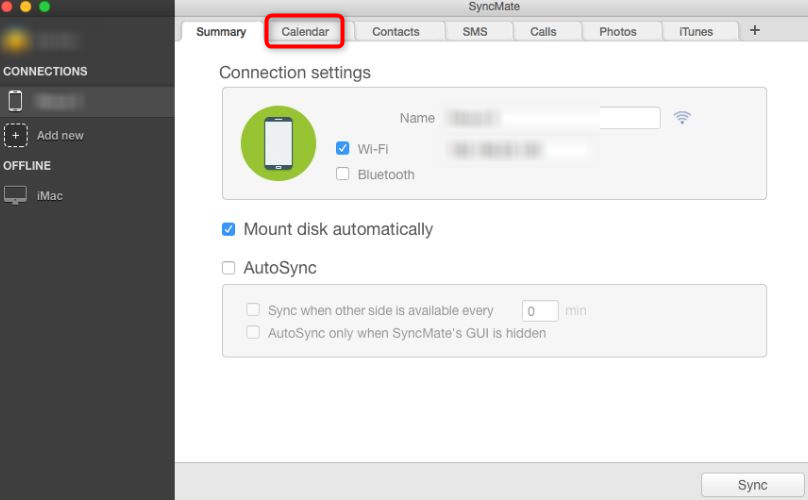
Préparation de la synchronisation
Etape 3. Sélectionnez le type de données à synchroniser puis commencez l’opération.
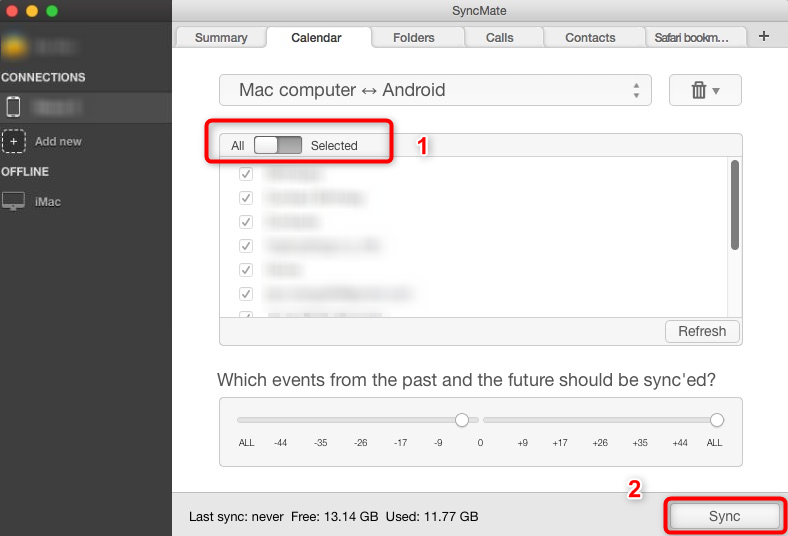
Synchronisation du calendrier Samsung avec Mac
L’application Calendrier de Google
Cette application, qui s’appelle d’ailleurs Google Agenda, permet de faciliter l’organisation de vos rendez-vous. Elle est sûrement plus efficace que le calendrier qui arrive par défaut sur l’appareil Samsung. Toutes vos dates importantes, qui se trouvent dans Gmail, seront synchronisées automatiquement sur l’agenda. Toutefois, son grand avantage est qu’elle compatible avec pratiquement tous les supports électroniques y compris le Mac. Sur ce dernier, il suffit d’ouvrir les paramètres internet et de taper les paramètres de votre compte Google utilisé sur votre téléphone. La synchronisation de votre calendrier Samsung sur Mac commencera directement. Pour mieux comprendre, nous vous proposons les étapes détaillées de cette opération.
Etape 1. Ouvrez les paramètres internet sur votre Mac.
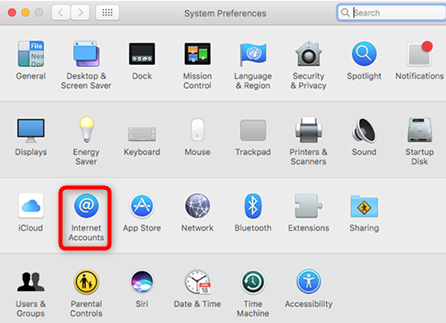
Accès aux paramètres internet
Etape 2. Choisissez la connexion avec votre compte Google.
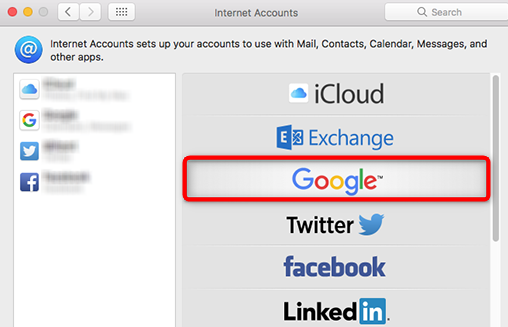
Connexion avec compte Google
Etape 3. Entrez les paramètres de votre compte Google.

Connexion avec le compte Google
Etape 4. Choisissez l’application Calendrier.
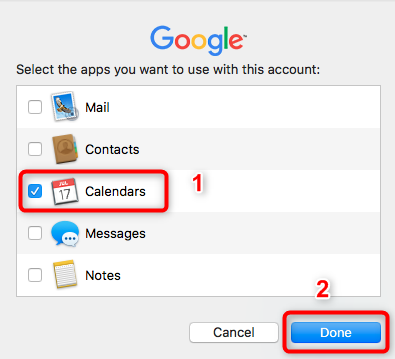
Choix de l’application à utiliser
Etape 5. Définissez la fréquence de synchronisation du calendrier Samsung sur Mac.
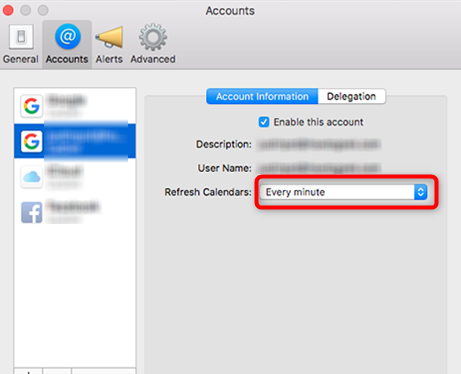
Détails de synchronisation du calendrier
iCal
Les utilisateurs des Macs connaissent ceci. iCal est une application qui vous permet d’organiser parfaitement vos tâches quotidiennes. Elle possède tout pour réussir en tant que calendrier. Son point fort c’est sa capacité à partager tous vos données sur plusieurs plateformes. C’est d’ailleurs sa mission principale. Il suffit d’insérer sur le calendrier de votre téléphone la date de votre prochain voyage et hop ! Tout sera copié sur le reste de vos appareils. Synchroniser le calendrier Samsung avec Mac devient donc une affaire très simple. Attention tout de même à ne pas oublier d’autoriser cette opération dans les paramètres de votre compte Google. Ci-dessous les étapes à suivre.
Etape 1. Accédez aux paramètres de votre téléphone Samsung.
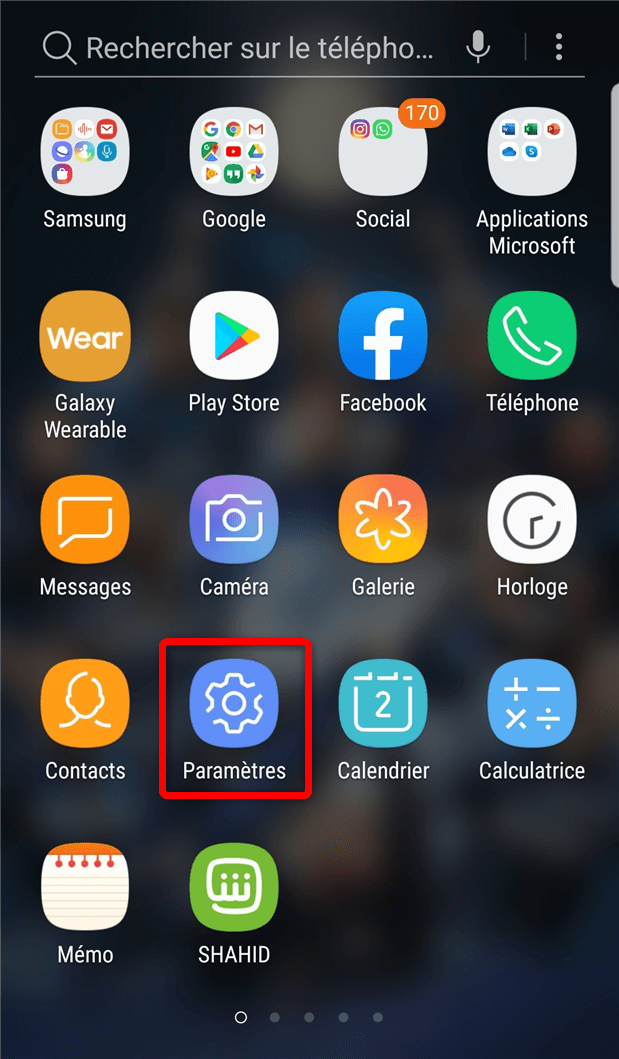
Parcourir les paramètres du téléphone
Étape 2. Trouvez vos comptes utilisés sur le téléphone.
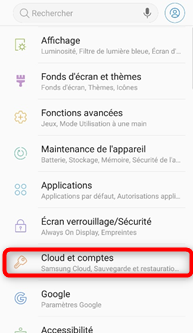
Ouverture de la liste des comptes
Étape 3. Choisissez le compte principal de votre téléphone Samsung.
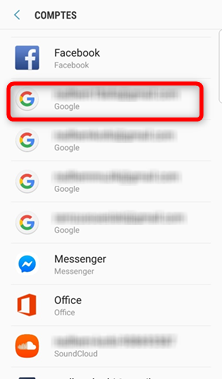
Sélection du compte
Étape 4. Activez la synchronisation du calendrier.
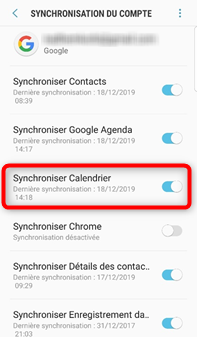
Activation de la synchronisation du calendrier
Étape 5. Sur le Mac, démarrez ical et allez vers les Préférences.
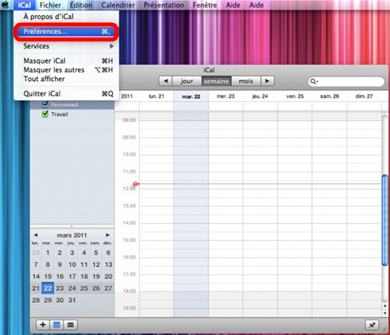
Lancement d’iCal sur Mac
Étape 6. Appuyez sur Comptes puis entrez les paramètres de votre compte Google utilisé sur le téléphone.
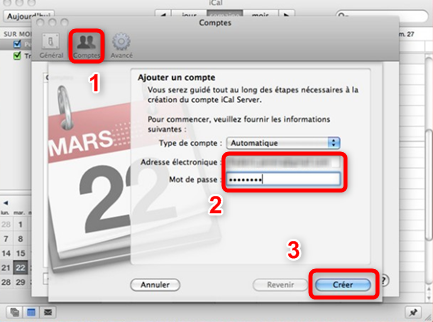
Connexion avec le compte Google
Étape 7. Choisissez la fréquence de synchronisation du calendrier Samsung sur Mac.
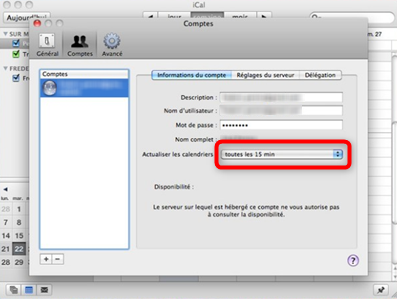
Paramètres de la synchronisation du calendrier
Vous pouvez aussi utiliser un autre outil efficace: AnyDroid, pour vous aider à synchroniser les calendriers Samsung avec Mac.
Conclusion
Voilà donc, synchroniser le calendrier Samsung avec Mac ne demande pas des miracles. Avec SyncMate, l’application Calendrier de Google ou encore iCal, vous avez la possibilité de partager toutes vos données depuis le téléphone vers l’ordinateur d’Apple. Il ne vous reste qu’à choisir la méthode qui vous convient.
Questions liées aux produits ? Contactez l'équipe Support à trouver une solution >